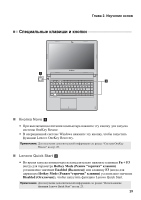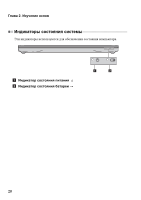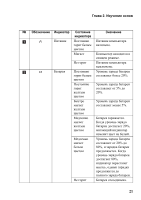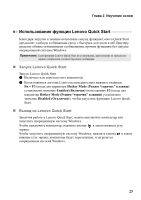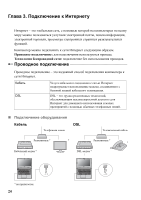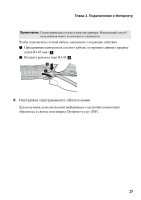Lenovo IdeaPad S405 (Russian) User Guide - Page 27
Использование, функции
 |
View all Lenovo IdeaPad S405 manuals
Add to My Manuals
Save this manual to your list of manuals |
Page 27 highlights
Глава 2 Lenovo Quick Start Lenovo Quick Start Windows. Lenovo Quick Start Lenovo Quick Start Lenovo Quick Start 1 2 Lenovo Fn + F3 Hotkey Mode Enabled F3 Hotkey Mode Disabled Lenovo Quick Start. Lenovo Quick Start Lenovo Quick Start Windows Windows Windows. 23

Глава
2.
Изучение
основ
23
Использование
функции
Lenovo Quick Start
- - - - - - - - - - - - - - - - - - - - - -
Благодаря
загрузке
в
течение
нескольких
секунд
функция
Lenovo Quick Start
предлагает
удобную
в
обращении
среду
с
быстрым
доступом
к
веб
-
браузеру
,
средству
обмена
мгновенными
сообщениями
,
прочим
функциям
без
запуска
операционной
системы
Windows.
Запуск
Lenovo Quick Start
Запуск
Lenovo Quick Start
1
Включите
или
перезапустите
компьютер
.
2
Когда
появится
логотип
Lenovo
незамедлительно
нажмите
клавиши
Fn + F3
(
когда
для
параметра
Hotkey Mode (
Режим
“
горячих
”
клавиш
)
установлено
значение
Enabled (
Включен
)
)
или
клавишу
F3
(
когда
для
параметра
Hotkey Mode (
Режим
“
горячих
”
клавиш
)
установлено
значение
Disabled (
Отключен
)
),
чтобы
запустить
функцию
Lenovo Quick
Start.
Выход
из
Lenovo Quick Start
Закончив
работу
в
Lenovo Quick Start,
можно
выключить
компьютер
или
запустить
операционную
систему
Windows.
Чтобы
выключить
компьютер
,
нажмите
кнопку
в
левом
нижнем
углу
экрана
.
Чтобы
запустить
операционную
систему
Windows,
нажмите
кнопку
в
левом
нижнем
углу
экрана
;
компьютер
будет
перезапущен
,
и
загрузится
операционная
система
Windows.
Примечание
.
Если
функция
Lenovo Quick Start
не
установлена
,
при
попытке
ее
запуска
на
экране
отобразится
соответствующее
сообщение
.